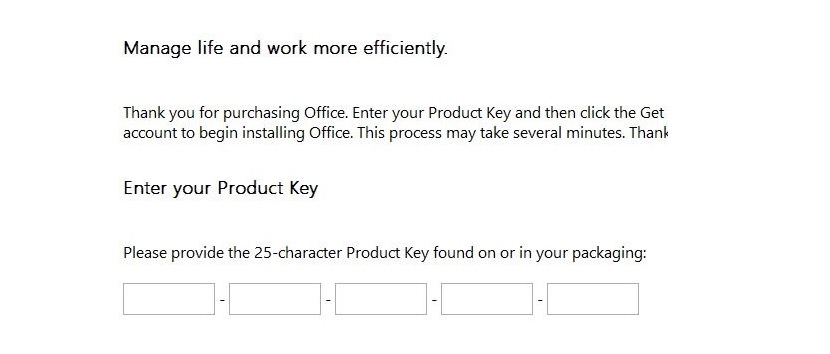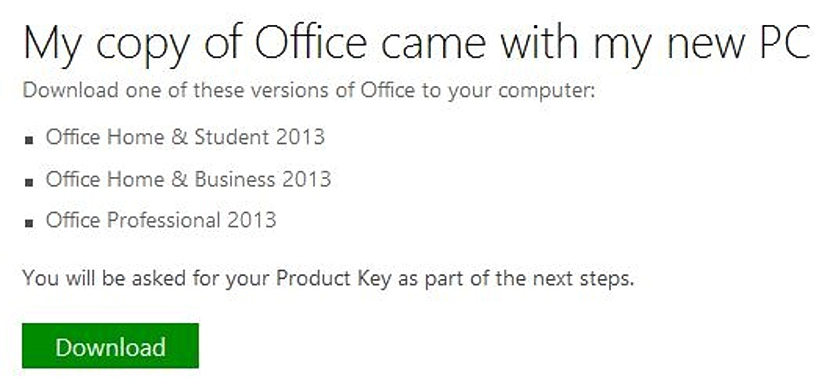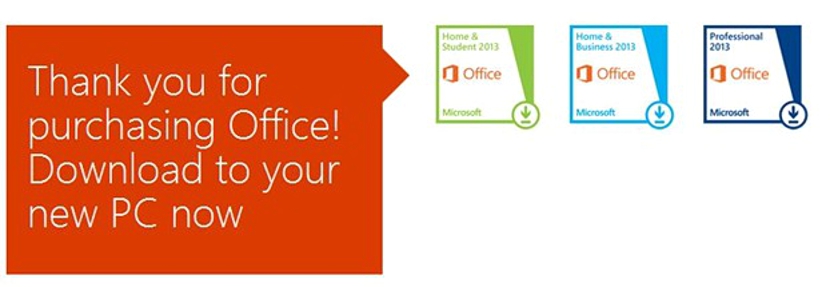
Det er mange grunner til at du kan vi prøver å laste ned og installere Office 2013, noe som til tross for at vi er en helt enkel måte å utføre, hvis vi ikke vet den riktige metoden for å utføre denne operasjonen, kunne vi ganske enkelt finne dem i et bestemt øyeblikk, i en labyrint uten vei ut.
Blant de forskjellige grunnene til at vi vil installer Office 2013 er, de som vi har mistet installasjons-DVDen vår, etter å ha formatert datamaskinen vår når Office 2013 ble forhåndsinstallert på datamaskinen, eller bare hvis en veldig nær venn har gitt oss produktnøkkelen slik at vi kan bruke denne kontorsuiten som en liten donasjon fra deg. Det kan være enda flere grunner til å nevne, selv om de vi har diskutert, kan være de du går gjennom akkurat nå. Av denne grunn vil vi i denne artikkelen nevne de fire mest levedyktige alternativene som finnes for å kunne laste ned og installere senere, versjonen av Office 2013.
1. Last ned Office 2013 fra Microsofts offisielle nettsted
Den første metoden er akkurat det, det vil si hvis vi har Office 2013-produktnøkkelen, med noen få enkle trinn å følge, kan vi laste den ned til datamaskinen og senere fortsette å installere gjennom veiviseren:
- Først og fremst bør vi besøke den offisielle siden til Office.Microsoft.com
- Når vi er der, må vi angi Microsoft-kontoen vår med de aktuelle legitimasjonene med alternativet vist øverst til høyre.
- Umiddelbart vises et nytt vindu der muligheten for Installer Office ved hjelp av en liten knapp som vi må trykke på.
- Da må vi velge alternativene som sier «Installer fra disk"og deretter"brenn den til disken".
- Til slutt må vi klikke på knappen som sier Last ned.
Det er alt vi har å gjøre med denne prosedyren, å måtte vente litt til hele pakken lastes ned til datamaskinen vår og deretter måtte installere den på datamaskinen.
2. Last ned og installer Office 2013 når vi har mistet installasjons-DVDen
Dette antyder at vi tidligere skulle ha kjøpt vår Office 2013 DVD, som vi mistet, og at vi senere må prøve å få den til å bli installert på datamaskinen igjen:
- Vi bør gå mot denne lenken.
- Bildet som vises antyder at vi skriver inn produktnøkkelen som består av 25 tegn.
- Senere må vi bare klikke Start slik at Office 2013 er installert på datamaskinen vår.
3. Hvis vi har en skadet Office 2013-DVD
Dette er et annet alternativ som kan presenteres når som helst, det vil si at selv om vi har kjøpt installasjons-DVDen vår, har den fått noe defekt, og den korrekte kjøringen av denne datamaskinen fungerer derfor ikke:
- Vi starter en Microsoft-økt med respektive legitimasjon fra dette link.
- Deretter skriver vi inn produktnøkkelen og krever veiviseren som tar oss til nedlasting av kontorpakken.
4. Da Office 2013 ble installert på datamaskinen vår
Dette er den fjerde metoden eller prosedyren vi kan foreslå, som nevner muligheten for at Office 2013 er installert på datamaskinen vår; Uansett, selv om vi har det perfekt installert, vil det være verdt å ha installasjonsfilen på datamaskinen for å installere den når som helst vi trenger. Hvis dette ikke skjer, bør vi bare følge følgende trinn:
- Gå til denne lenken med nettleseren vår.
- Skriv inn produktnøkkelen for Office 2013.
- Begynn å laste ned installasjonsfilen.
Det eneste problemet som kan oppstå for en person med noen av metodene som er foreslått ovenfor, er hvis vi ikke har produktnøkkelen, siden uten dem ganske enkelt Microsoft vil ikke levere oss til nedlastingsfilen og til og med vil det ikke tillate oss å gå inn på bestemte nettsteder som vi har reist for å gjenopprette det.
I alle fall er det alltid nødvendig at vi oppbevarer produktnøkkelen på et trygt sted for øyeblikket der vi trenger å laste ned installasjonsfilene eller gjenopprette kontorautomatiseringssystemet for eventuelle muligheter som kan oppstå for oss.